win10开机内存占用90%怎么办 win10开机内存占用90%的解决方法
更新时间:2023-02-08 17:55:26作者:qin
在我们在使用win10纯净版系统电脑的过程中,内存是电脑能否正常运行的一大重要因素,最近,有同学发现自己的电脑刚开机电脑内存就占用90%以上,这该怎么办呢?win10开机内存占用90%怎么办?针对这一问题,下面小编给大家带来win10开机内存占用90%的解决方法。
具体方法如下:
1、鼠标右键点击桌面空白处,在下拉列表中点击选择文本文档选项
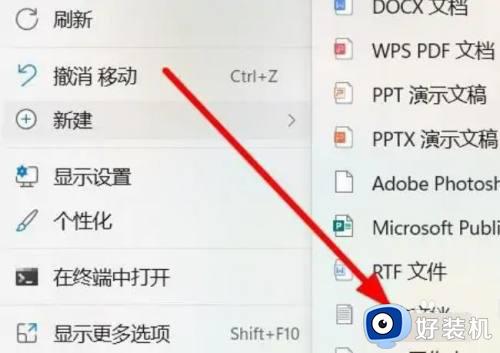
2、在弹出的窗口中,点击输入Windows Registry Editor Version 5.00
[HKEY_LOCAL_MACHINESYSTEMControlSet001ServicesTimeBroker]
"Start"=dword:00000003 [HKEY_LOCAL_MACHINESYSTEMControlSet001ServicesSysMain] "DisplayName"="Superfetch" "Start"=dword:00000003设置命令
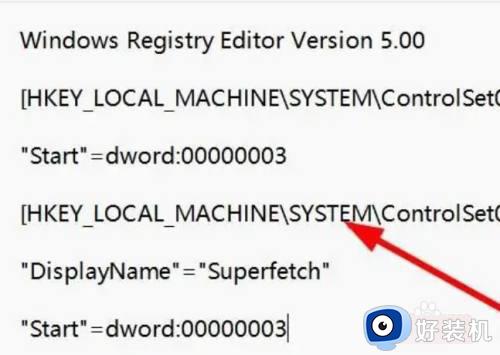
3、返回桌面右键点击文件,在弹出的窗口中点击将文件名后缀更改为.reg即可

以上就是win10开机内存占用90%的解决方法的内容介绍,如果遇到了以上情况,大家跟着上面的步骤一步步来操作就好了,希望对各位用户们有所帮助。
win10开机内存占用90%怎么办 win10开机内存占用90%的解决方法相关教程
- win10开机内存占用高怎么办 win10电脑一开机就内存占用过高怎么处理
- win10开机内存占用过多解决方法 win10开机内存占用60%如何降低
- win10一开机内存就占了5g怎么办 win10开机内存就占5g的解决方法
- Win10开机就占用了60%什么原因 Win10开机就占用了60%的解决方法
- 如何解决win10内存占用率高问题 win10内存占用率高的原因和解决方法
- win10系统内存占用过高怎么办 win10内存占用过高解决方案
- win10开机占用一半内存怎么办 win10如何降低内存占用
- win10内存占用100%的解决方法 win10没开软件但是内存占用满了怎么办
- win10系统内存占用异常解决方法 win10内存占用过高怎么办
- win10开机硬盘占用率100%怎么办 win10一开机就磁盘100%官方解决办法
- win10拼音打字没有预选框怎么办 win10微软拼音打字没有选字框修复方法
- win10你的电脑不能投影到其他屏幕怎么回事 win10电脑提示你的电脑不能投影到其他屏幕如何处理
- win10任务栏没反应怎么办 win10任务栏无响应如何修复
- win10频繁断网重启才能连上怎么回事?win10老是断网需重启如何解决
- win10批量卸载字体的步骤 win10如何批量卸载字体
- win10配置在哪里看 win10配置怎么看
win10教程推荐
- 1 win10亮度调节失效怎么办 win10亮度调节没有反应处理方法
- 2 win10屏幕分辨率被锁定了怎么解除 win10电脑屏幕分辨率被锁定解决方法
- 3 win10怎么看电脑配置和型号 电脑windows10在哪里看配置
- 4 win10内存16g可用8g怎么办 win10内存16g显示只有8g可用完美解决方法
- 5 win10的ipv4怎么设置地址 win10如何设置ipv4地址
- 6 苹果电脑双系统win10启动不了怎么办 苹果双系统进不去win10系统处理方法
- 7 win10更换系统盘如何设置 win10电脑怎么更换系统盘
- 8 win10输入法没了语言栏也消失了怎么回事 win10输入法语言栏不见了如何解决
- 9 win10资源管理器卡死无响应怎么办 win10资源管理器未响应死机处理方法
- 10 win10没有自带游戏怎么办 win10系统自带游戏隐藏了的解决办法
